プロジェクトを新規作成
Unityを起動し、プロジェクトを新規作成します
左上から新規作成>テンプレートを3D>プロジェクト名を変更>作成
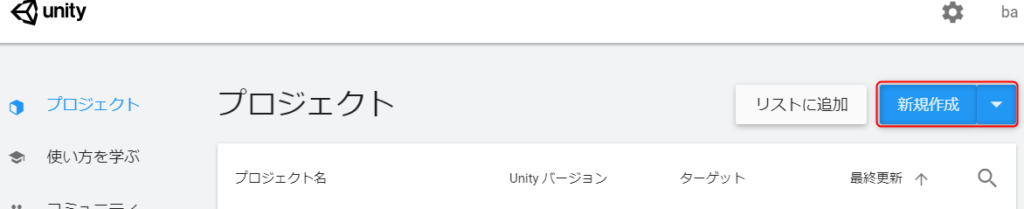
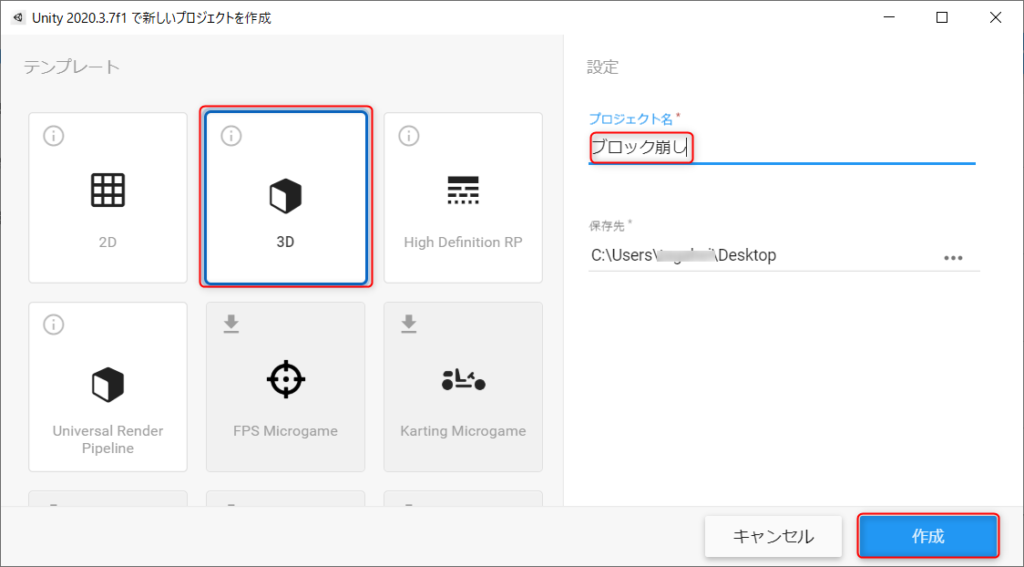
1~2分程度かかる場合もあります 気長に待ちましょう
メインカメラの設定
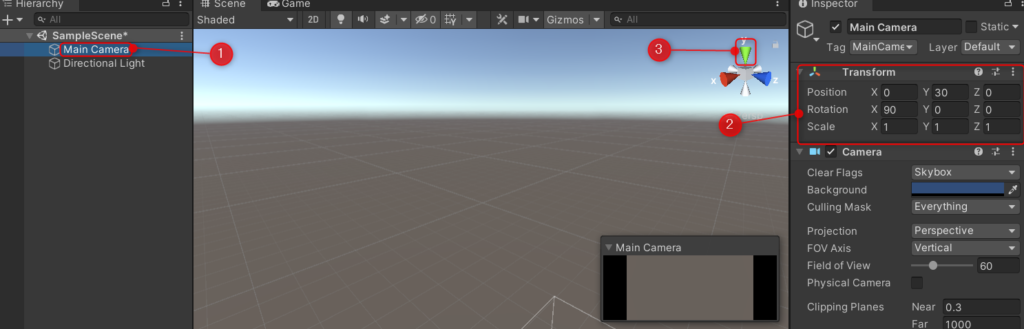
①メインカメラを選択
②右側のInspectorのTransformの値を設定
③緑色のy軸のところをクリックする
壁の作成
まず、Cubeを設置します
Hierarchy内で右クリック ⇒ 3D Object ⇒ Cubeを選択

Cubeを壁にしていきます
Cubeを選択 ⇒ Inspectorから名前の変更
⇒ Transformから位置と大きさを下記の画像の値に設定します
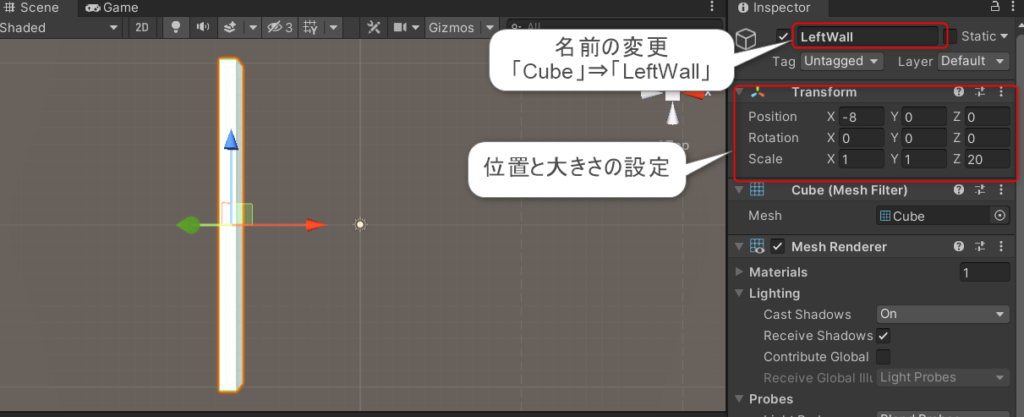
出来たら今の作業を繰り返して「RightWall」「TopWall」「BottomWall」を作っていきます
Transformの値は下の画像を参照してください
以上でブロック崩しの壁の完成です
マテリアルの作成
マテリアルではブロックなどのオブジェクトに色や画像を張り付けることが出来ます
Assets内で右クリック ⇒ Create ⇒ Matrerial
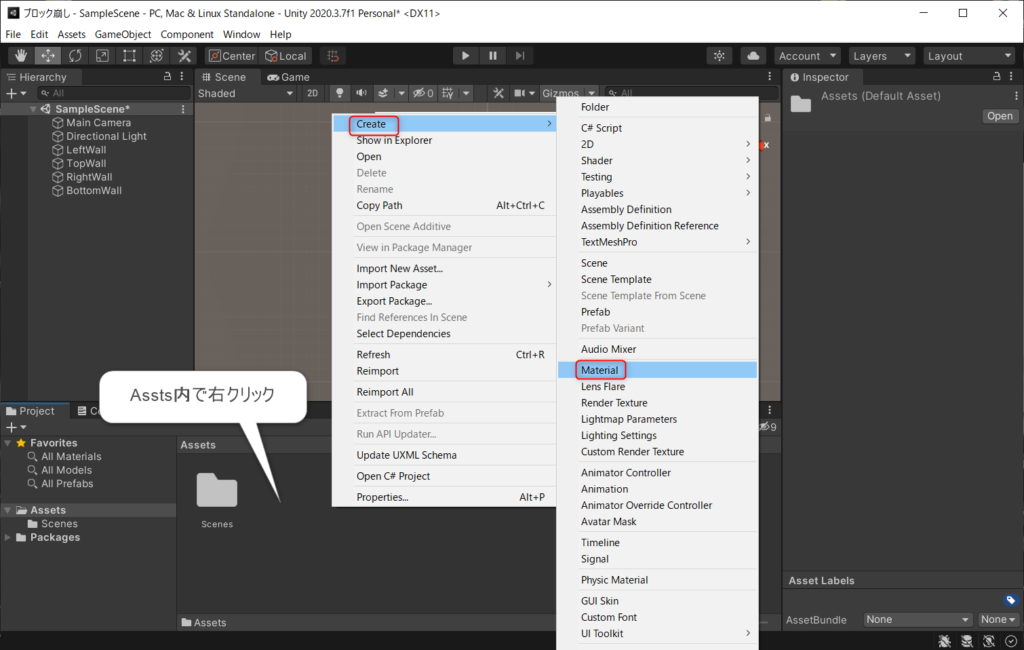
作成された「New Matreial」を「Wall Matrial」に変更し、INspectorから好きな色を選択する
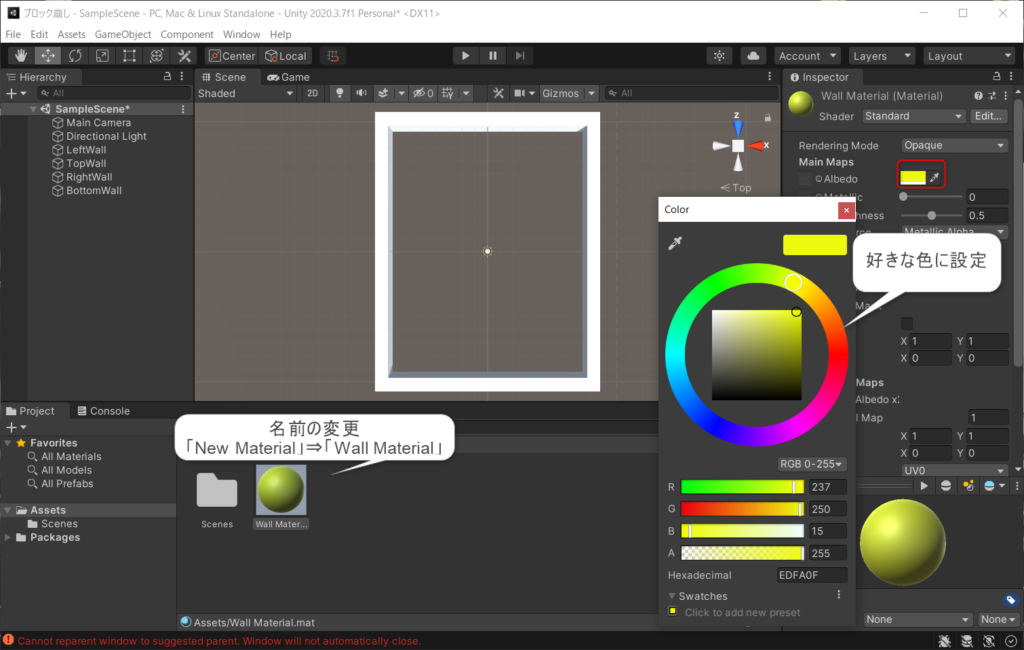
好きな色を設定したら色を付けたいオブジェクトにドラッグして入れる

Unity入門 ブロック崩し壁作成 まとめ
今回はUnityのブロック崩しの最初、壁づくりとその色付けについて紹介しました
次はボールの配置と物理演算を実装します

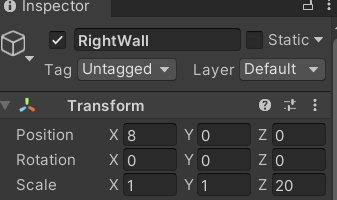

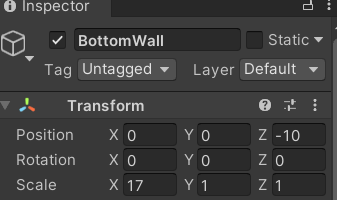


コメント